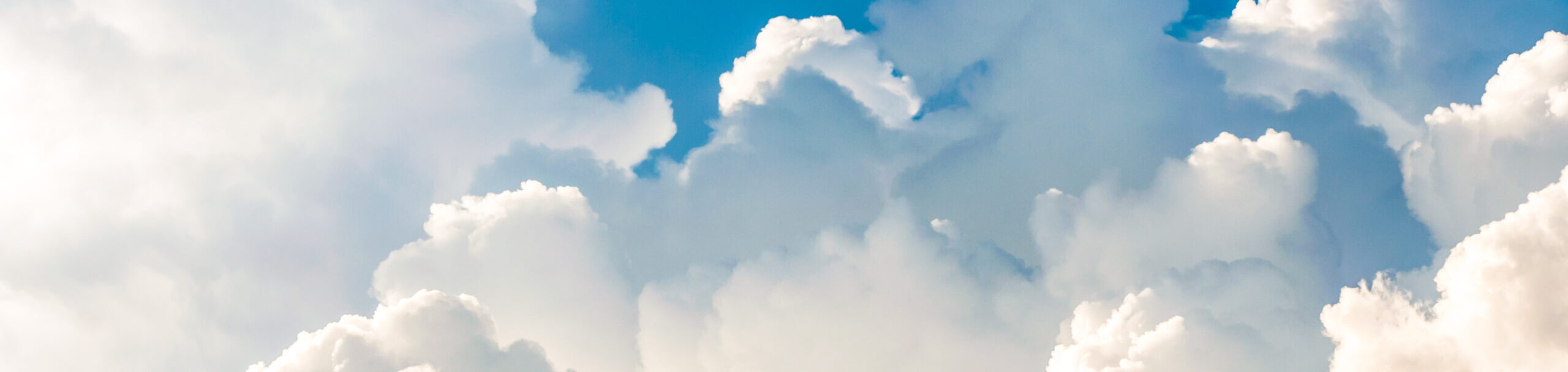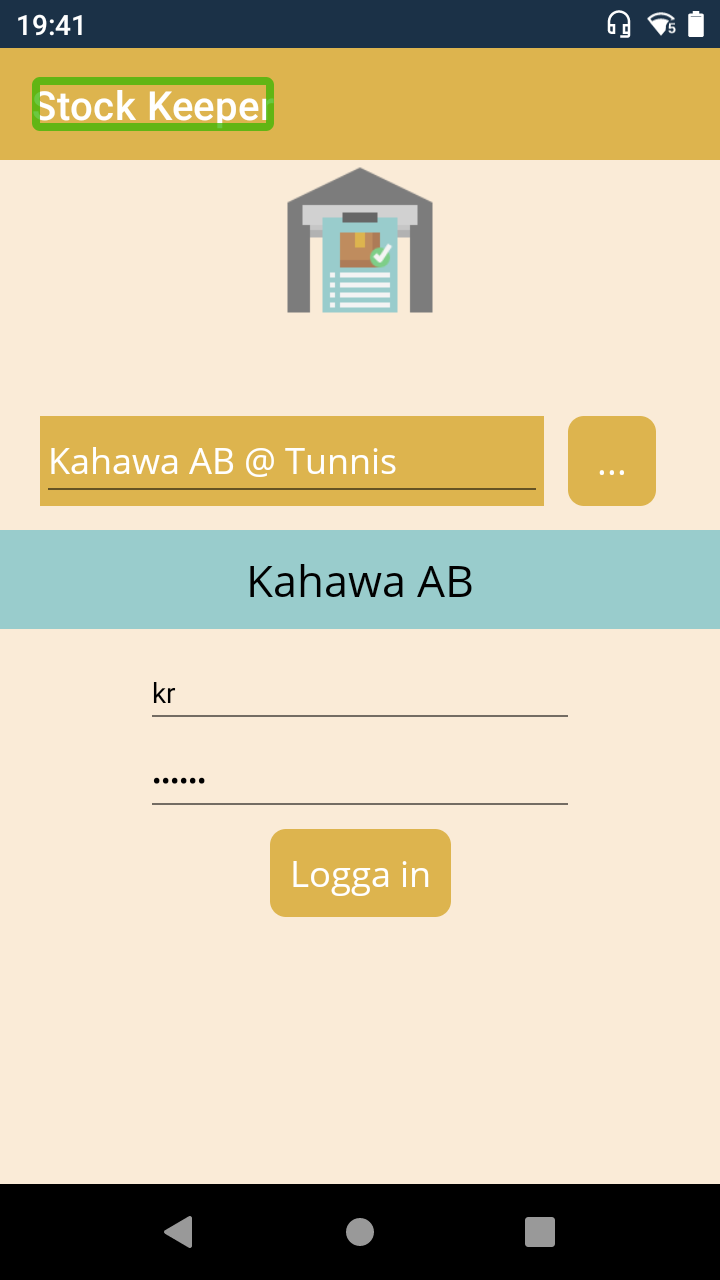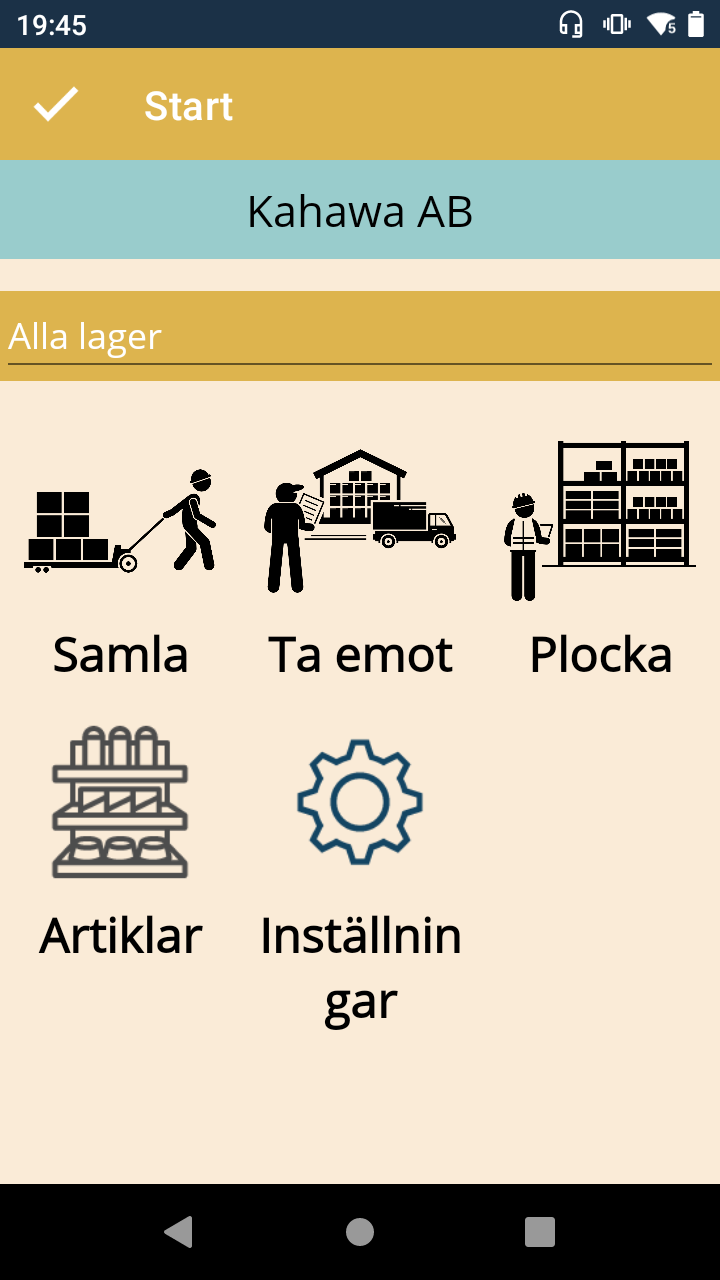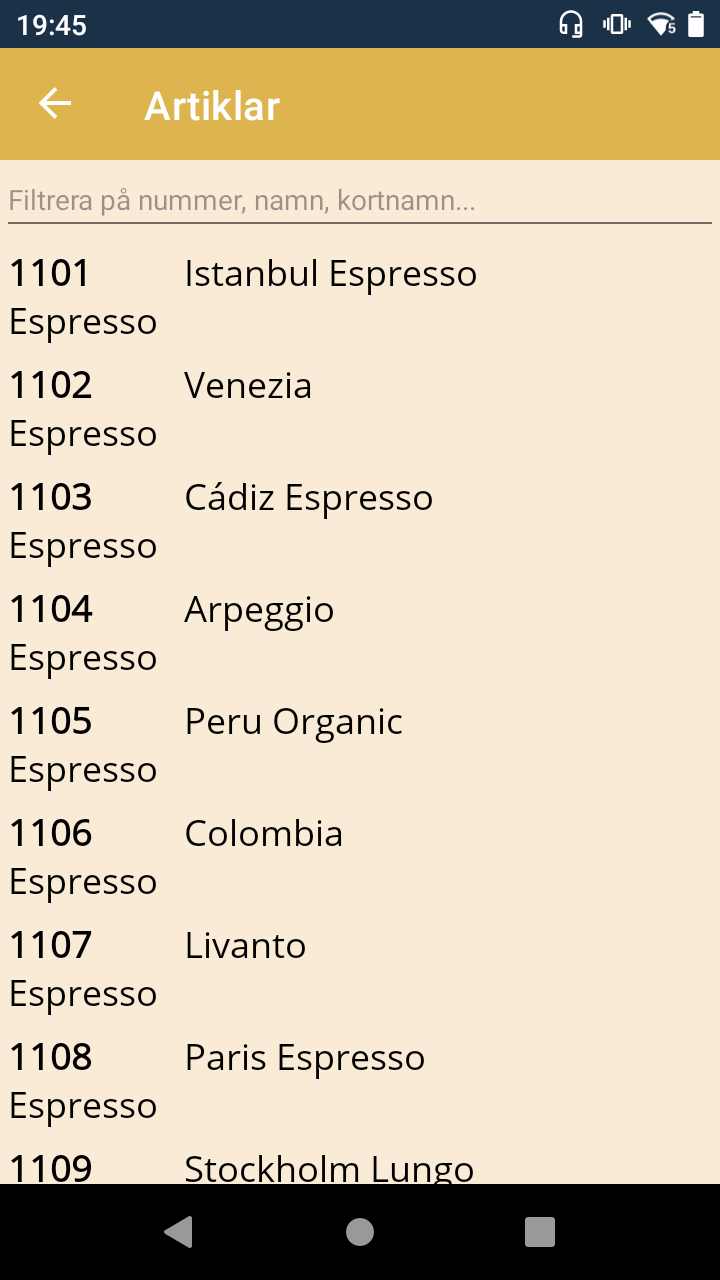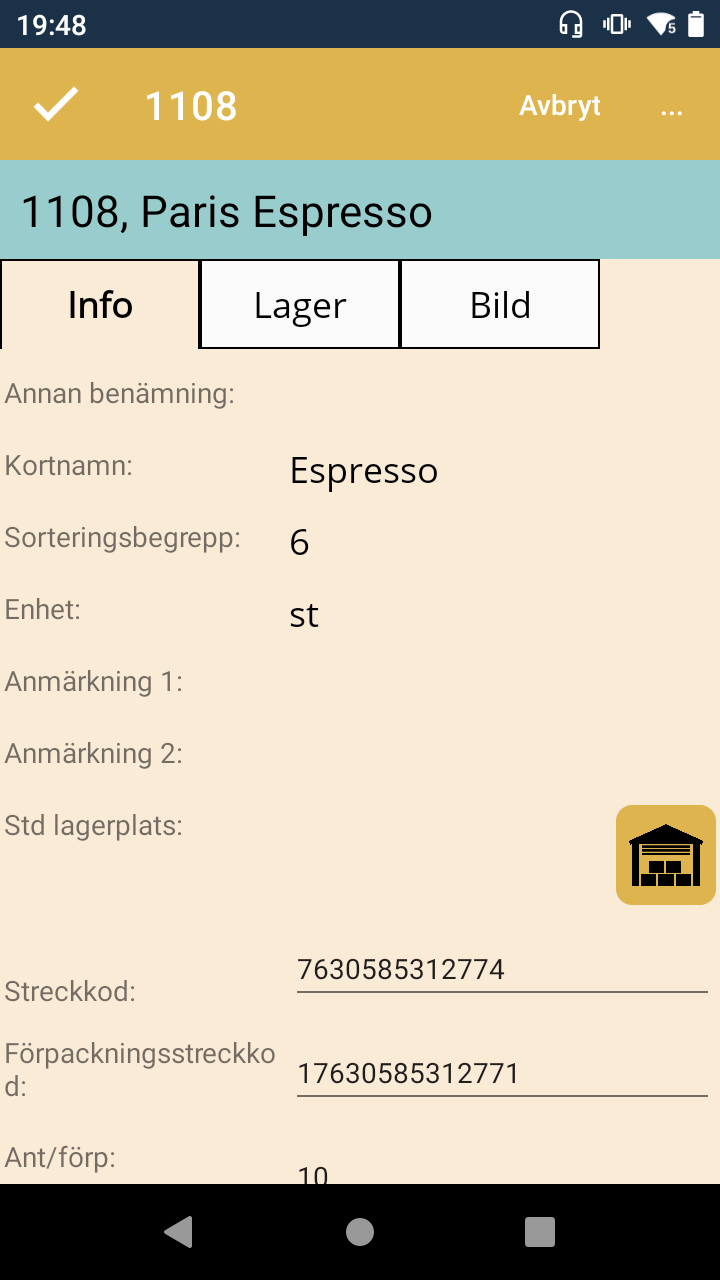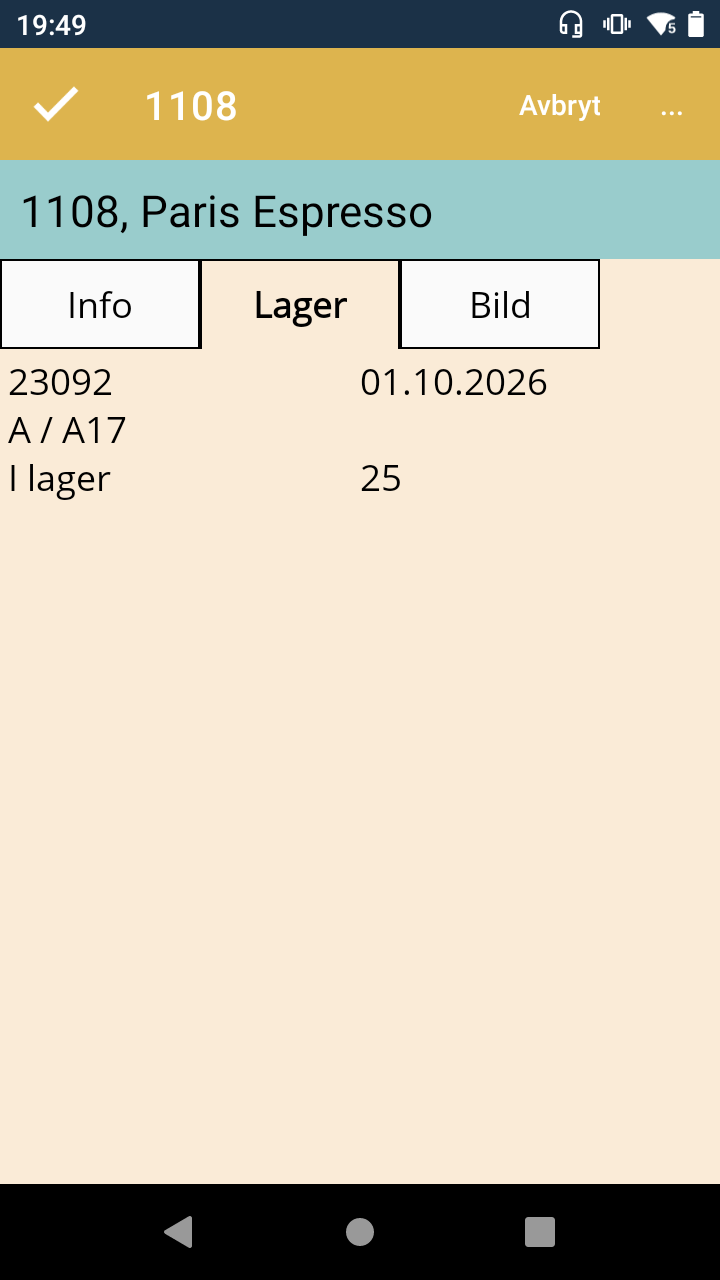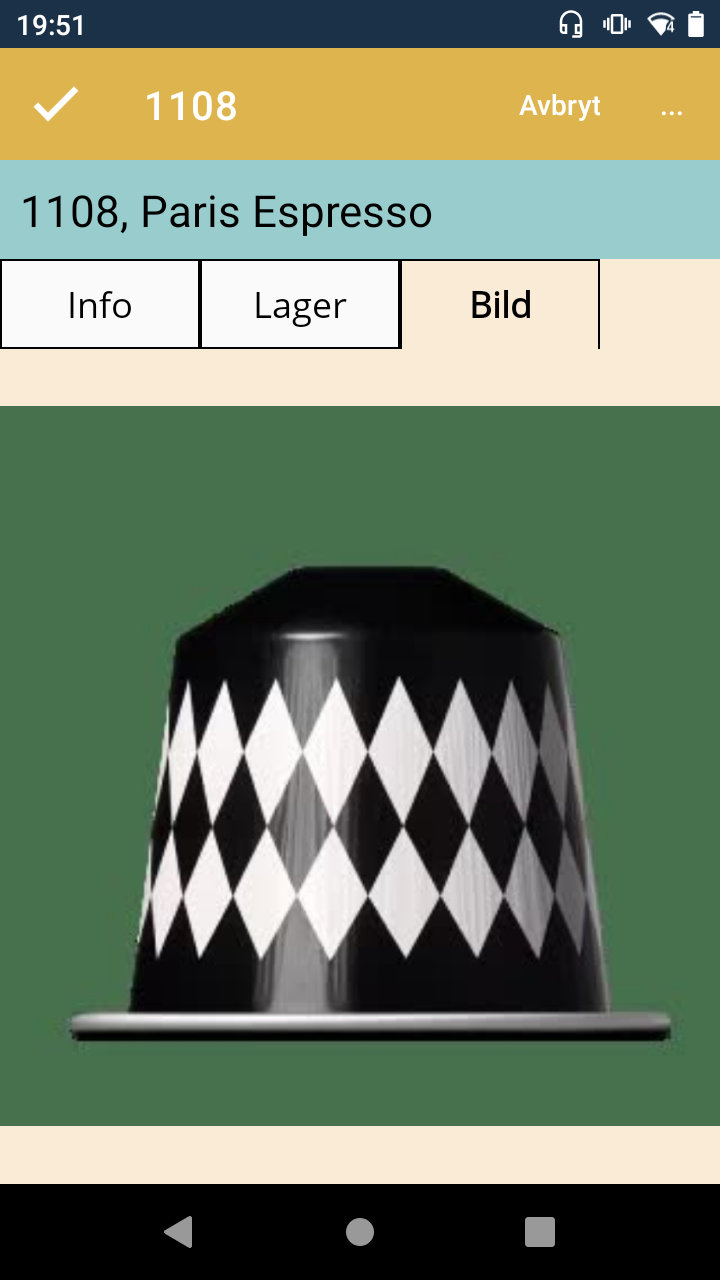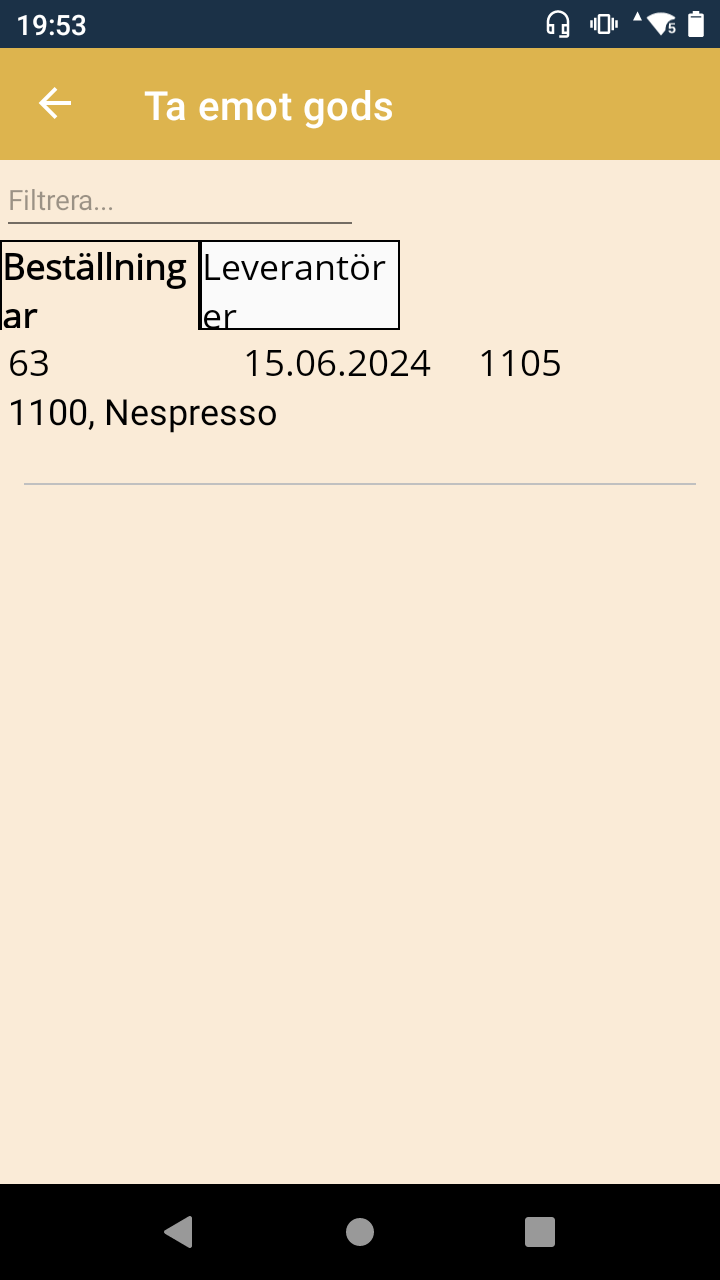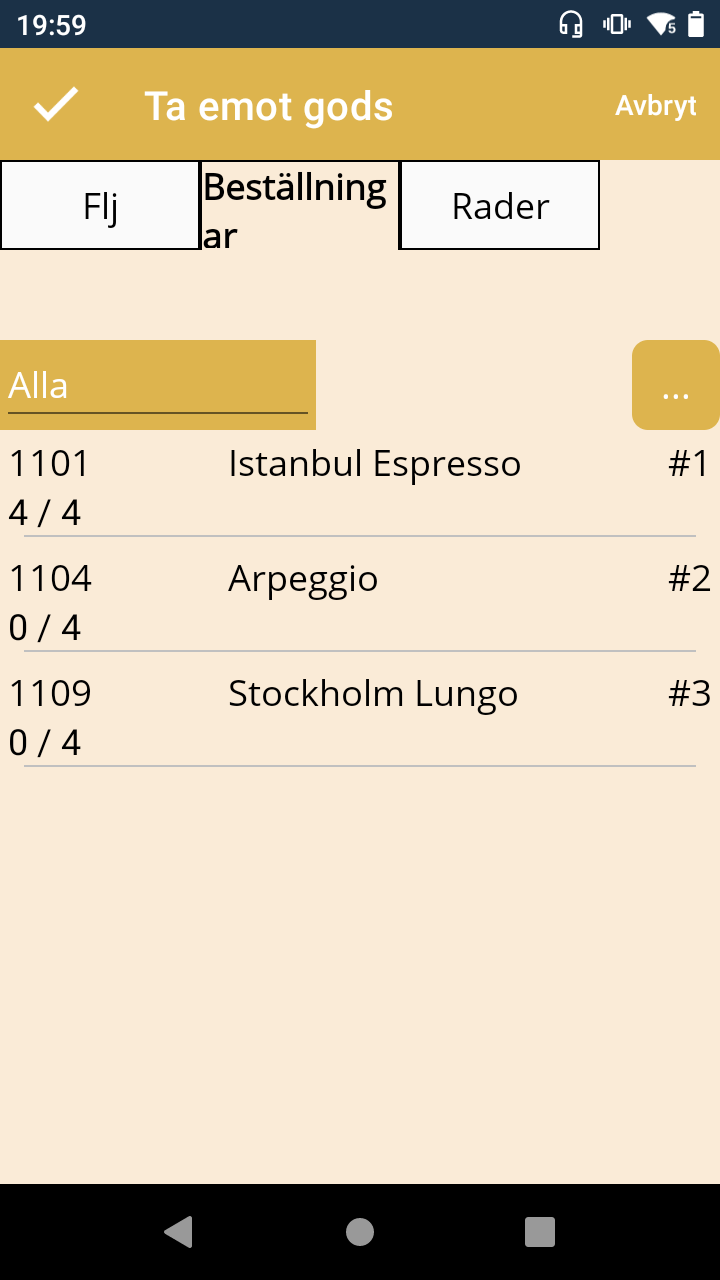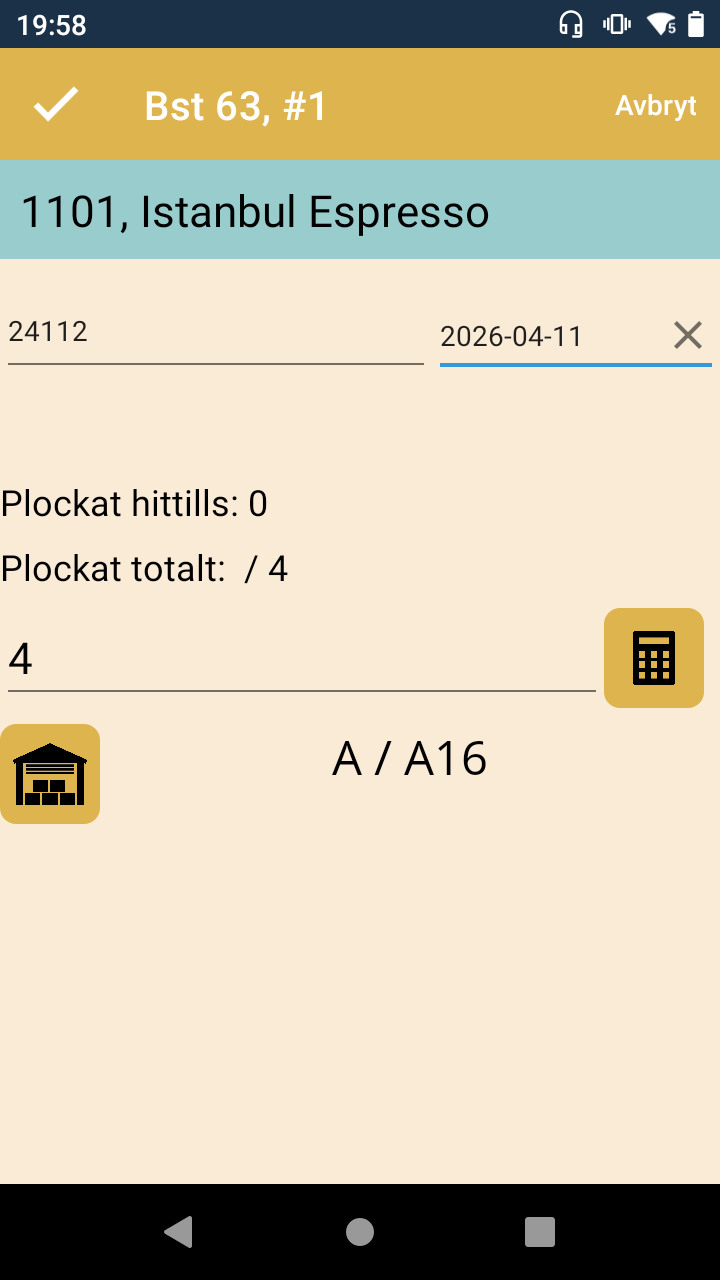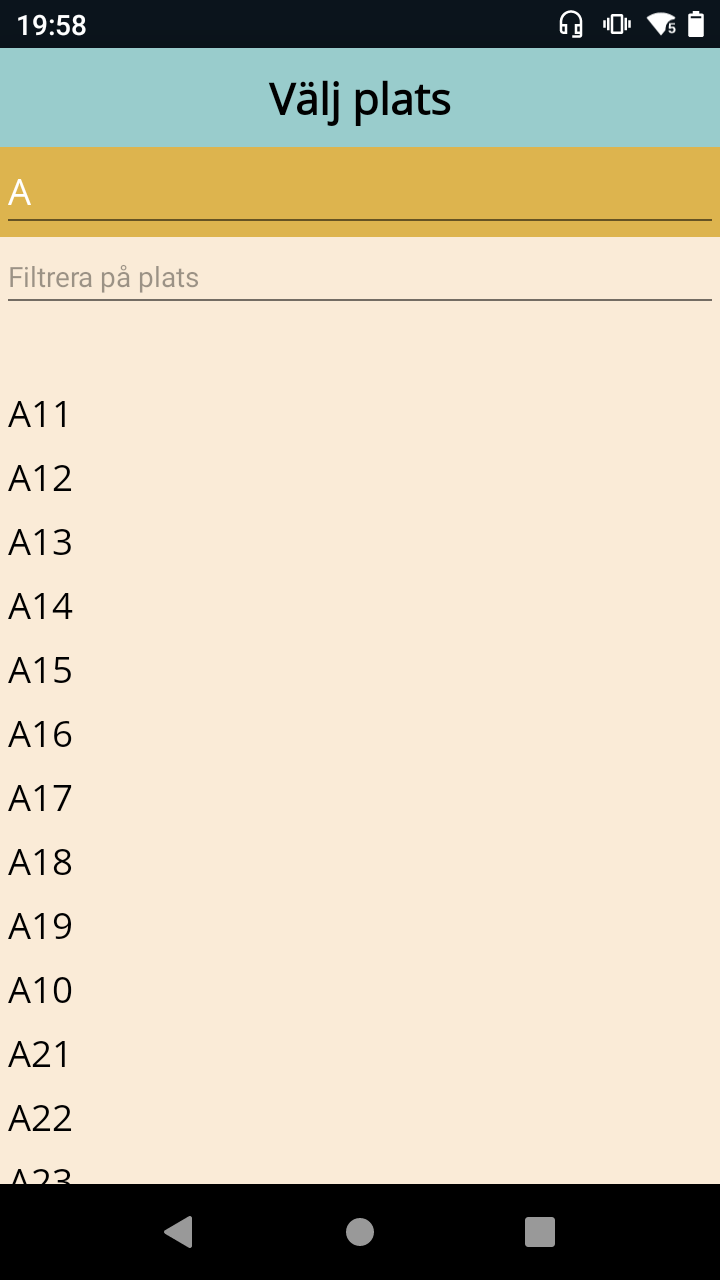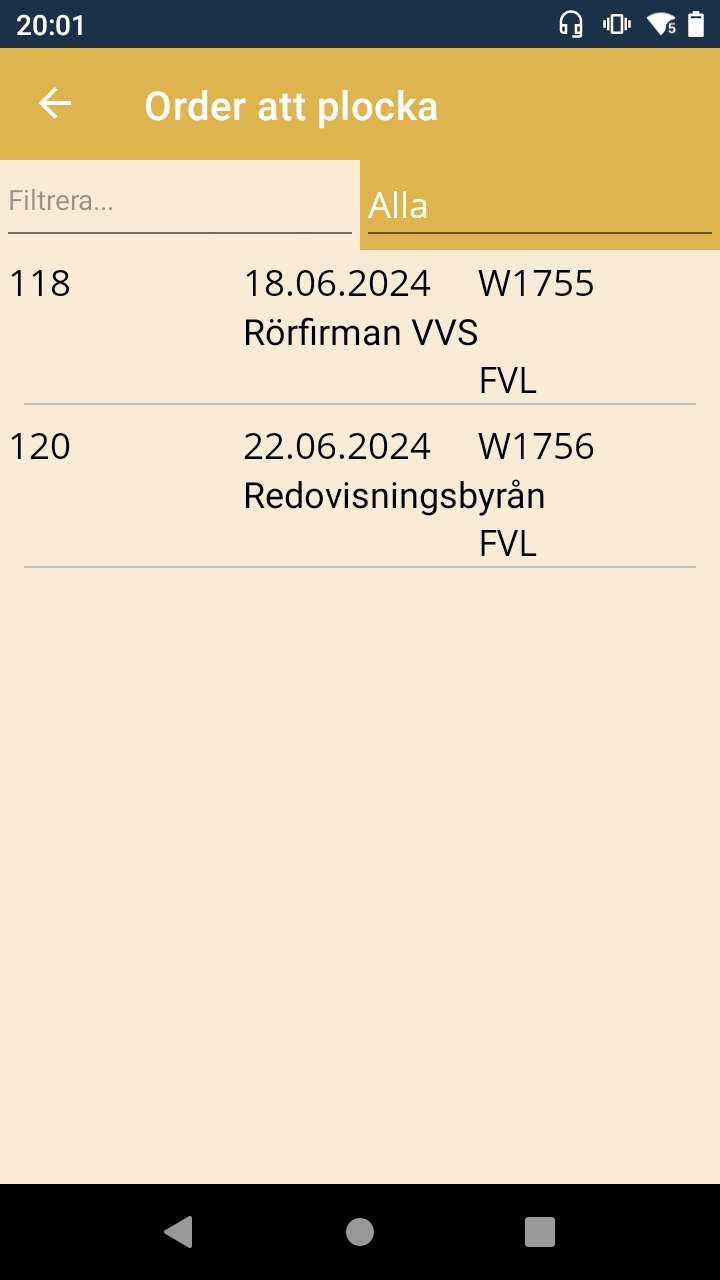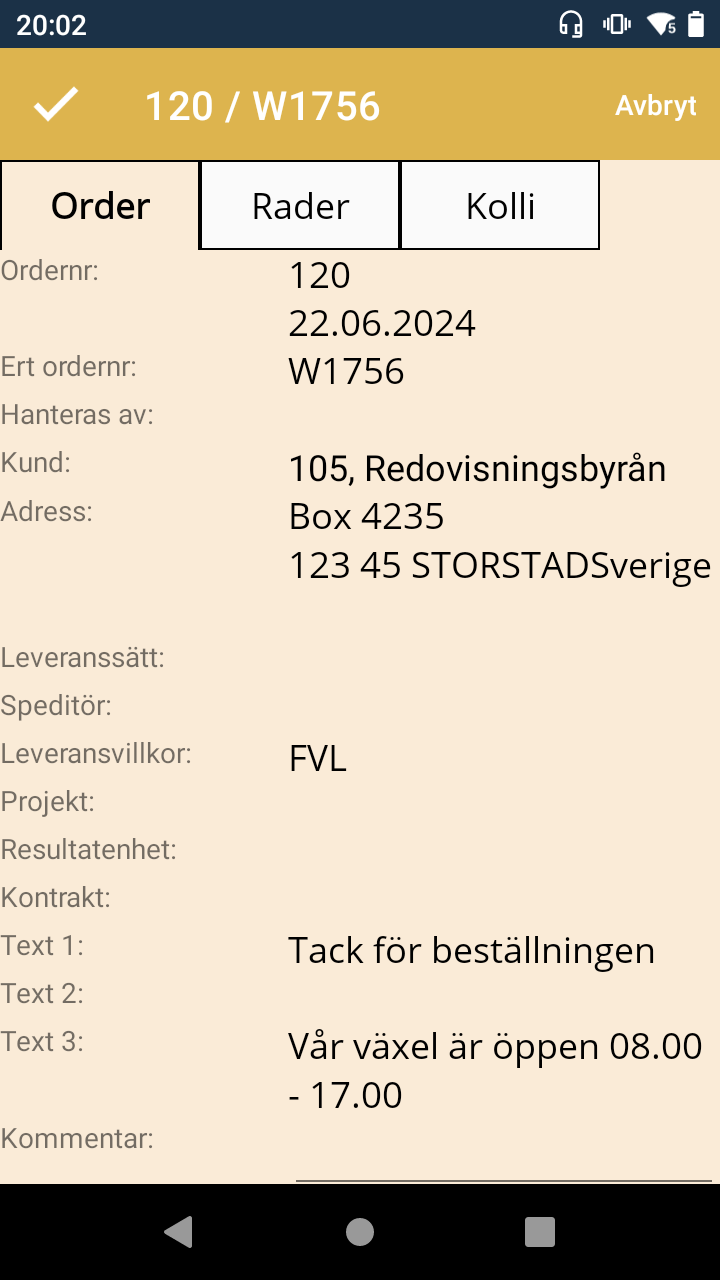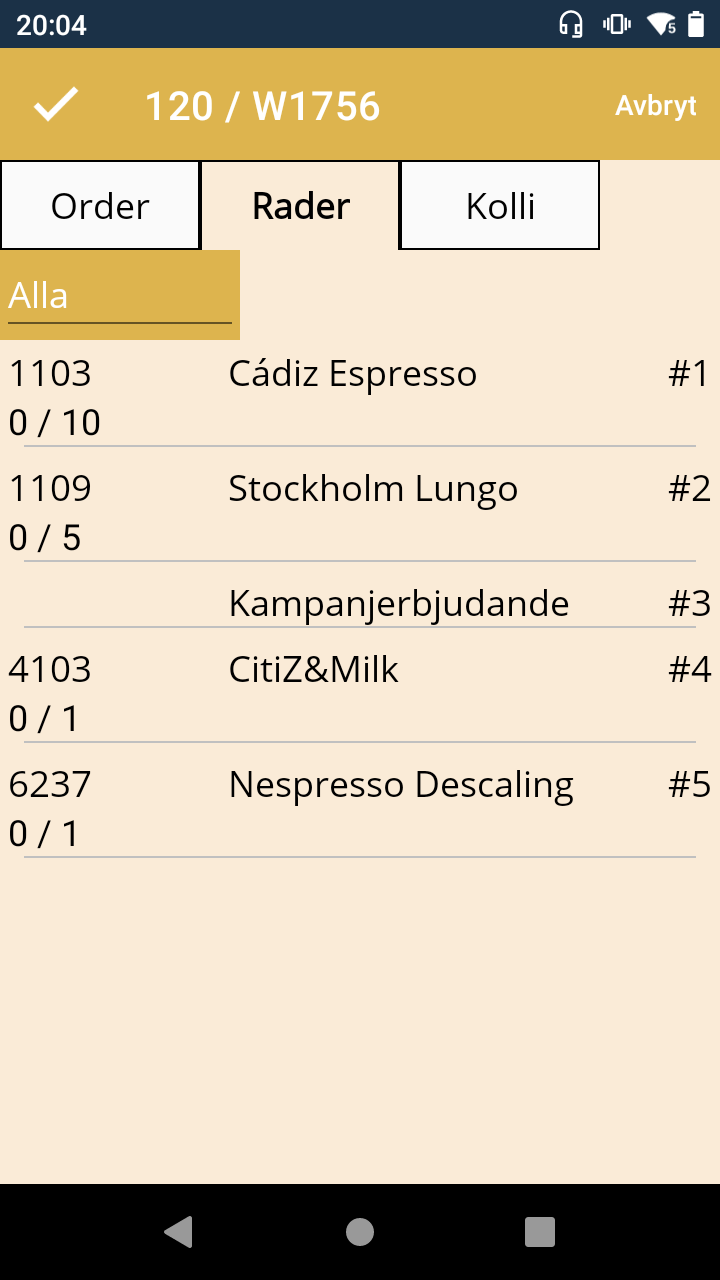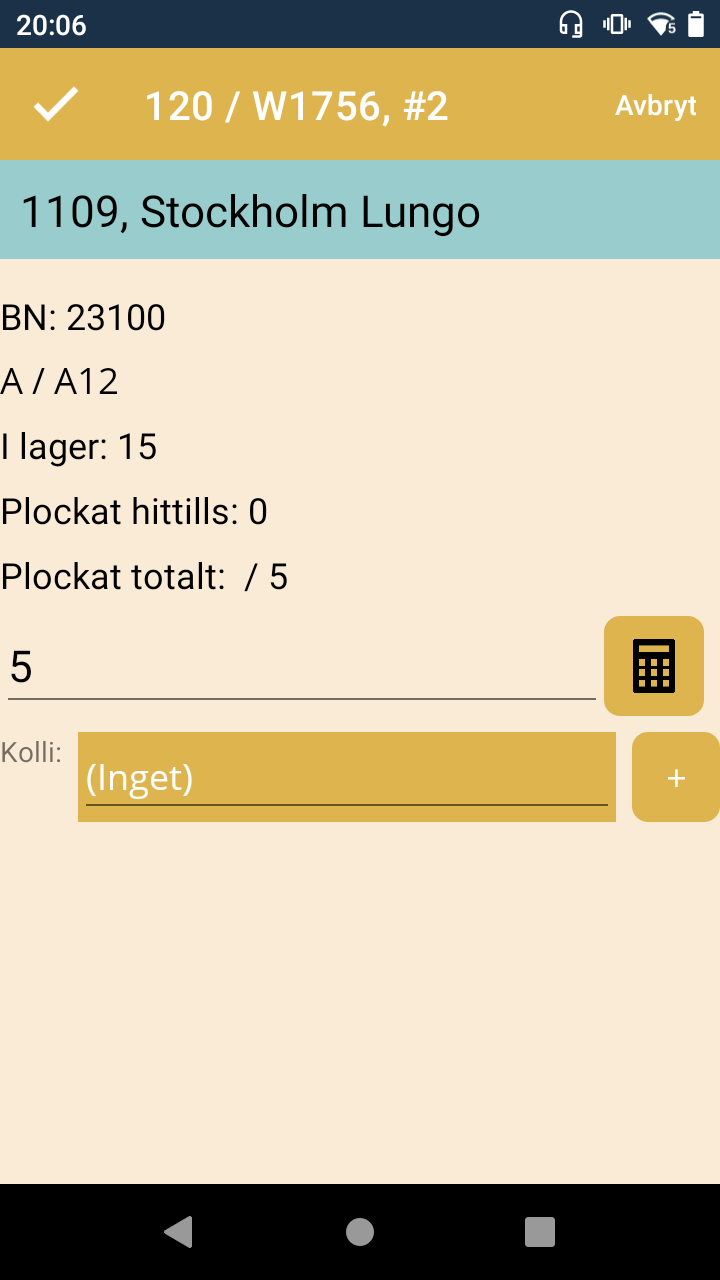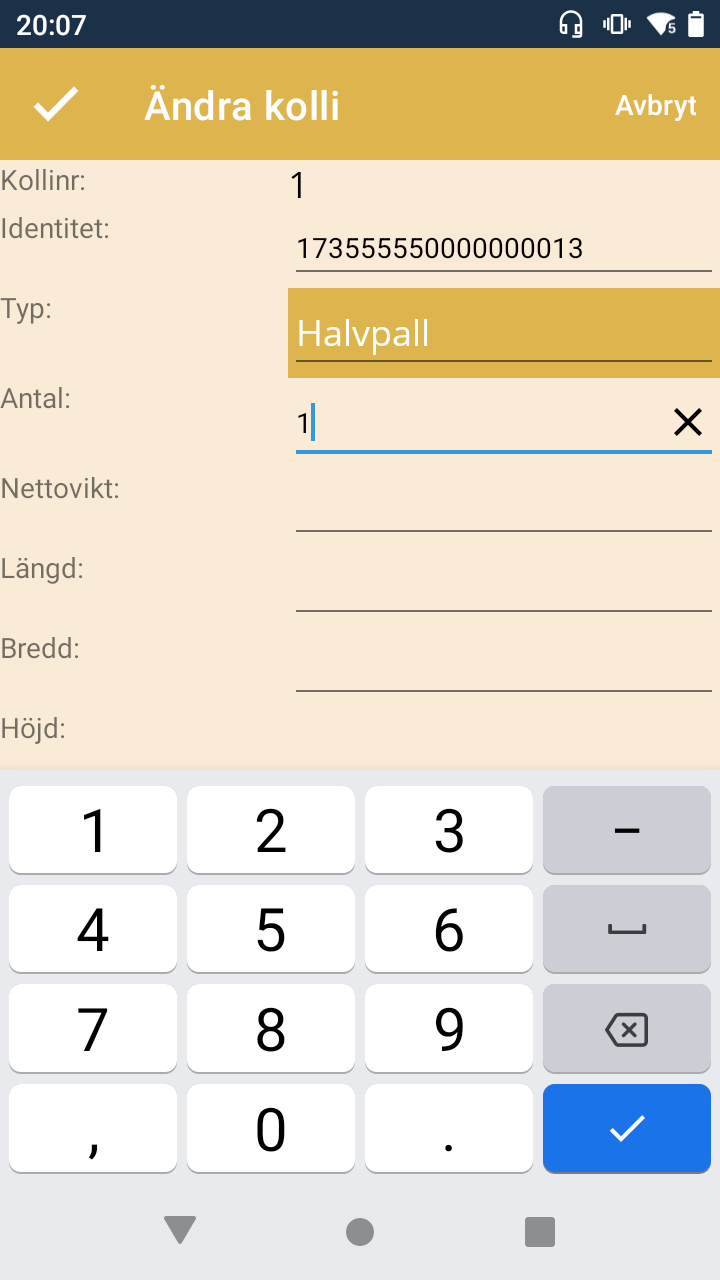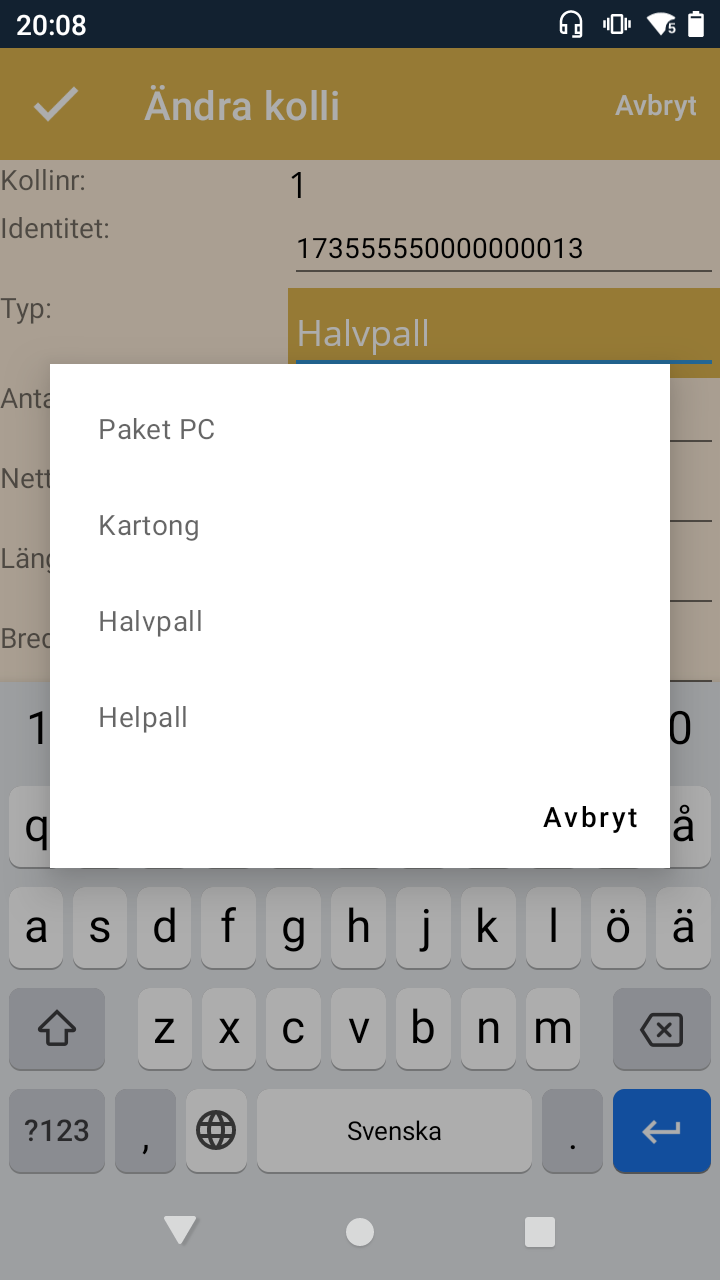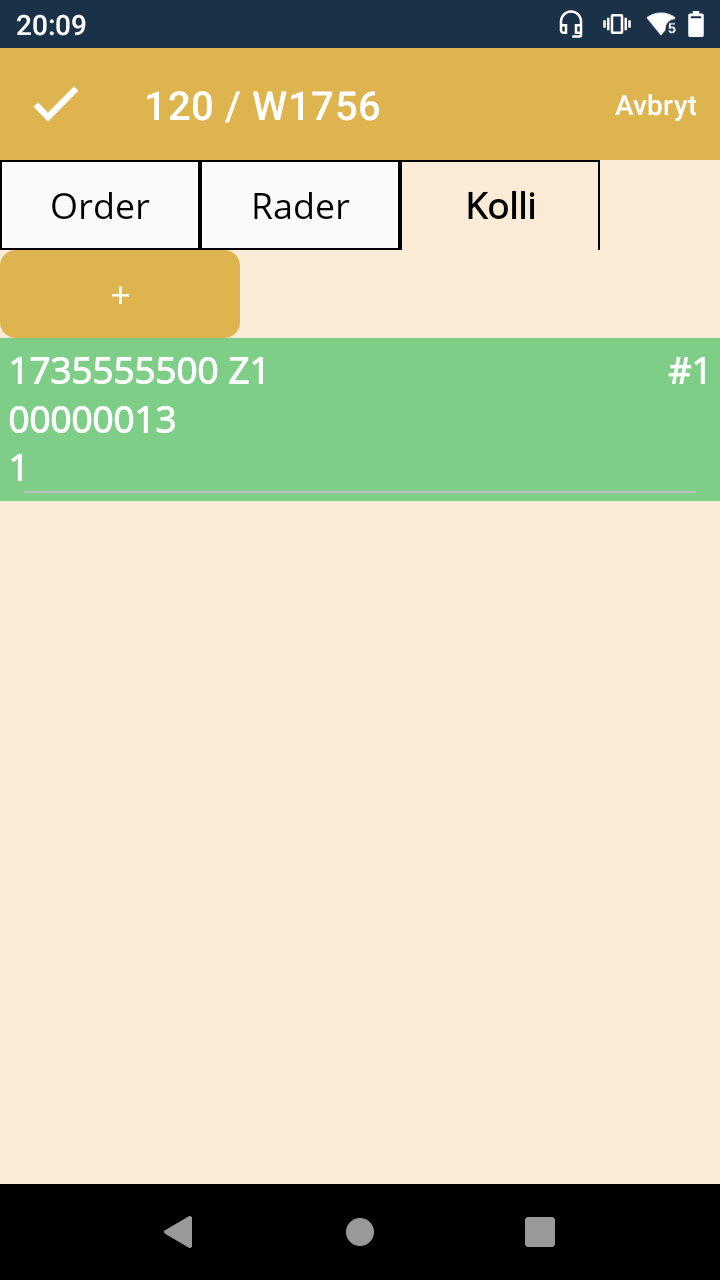Flera lager? Spårning? Handdatorer? Check på det!
Stock Keeper gör att det går att ha flera lager och lagerplatser när du använder Visma Administration som affärssystem.
Med en handdator eller mobil får du friheten att kunna arbeta ute på lagret, i produktionen och på språng.
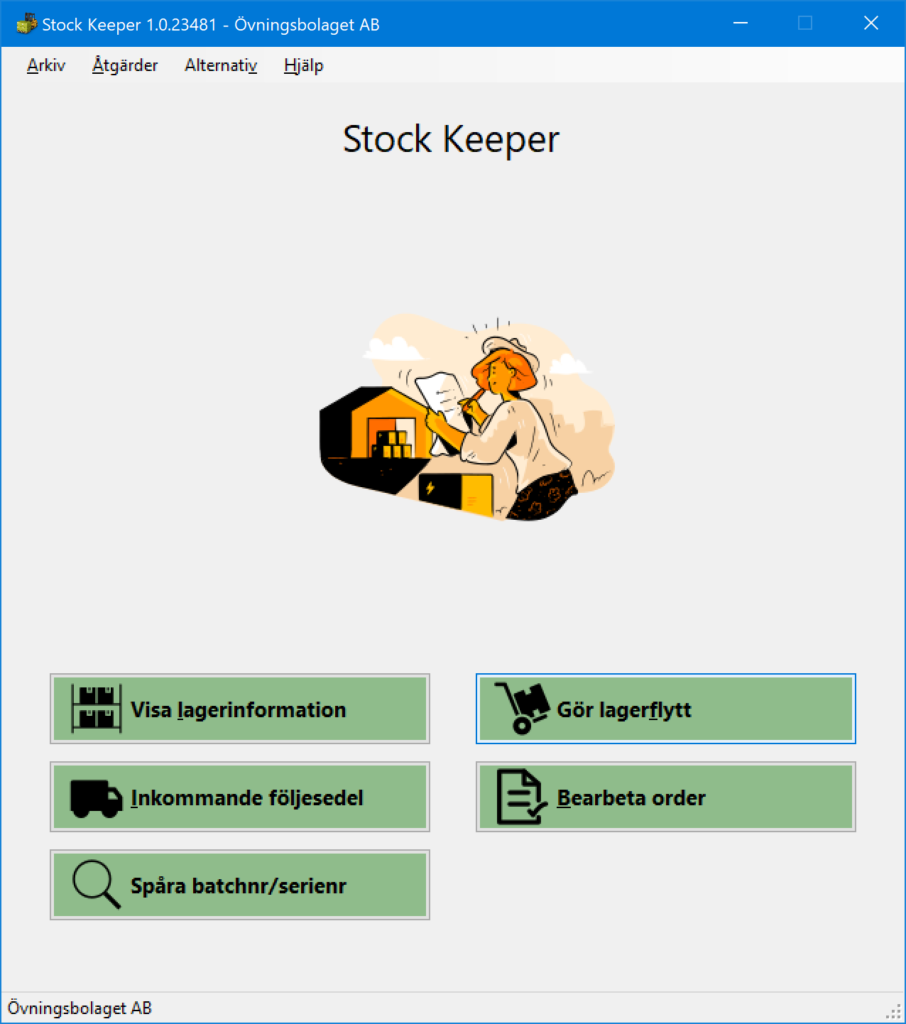
På lagret
Ta emot
Det roliga börjar när det ringer på dörren och de beställda varorna står där och bara väntar på att bli omhändertagna.
Använd kameran på mobilen eller en handdator med streckkodsläsare för att enkelt skanna in varorna och skapa en inkommande följesedel.
I appen matar du in all nödvändig information som serienummer, batchnummer och bäst före-datum samt vilken lagerplats varan ska läggas på.
Plocka
Lika enkelt är det när varorna ska packas och skickas till kund.
Välj en order och börja skanna. Appen kan filtrera orderraderna så att bara det som är kvar att plocka syns – när listan är tom är du klar.
Det finns möjlighet att lägga till både kolli och underkolli med eller utan innehåll direkt i appen. Har ni ett GS1-prefix kan SSCC-nummer genereras så att varje kolli får en unik identitet.
Visa lagerinformation
I appen går det att se artikelinformationen, artikelns bild, vad som finns på lager och på vilken lagerplats.
På kontoret
Spåra snabbt och smidigt
Livsmedel och läkemedel är exempel på produkter som enligt lag måste kunna spåras snabbt för att kunna återkallas om man upptäcker att de kontaminerats eller på annat sätt kan skada konsumenten.
Genom att registrera serienummer, batchnummer och bäst före-datum både vid in- och utleverans är ni väl förberedda.
När serienummer eller batchnummer spåras presenteras resultatet i listor som visar order/fakturor, inkommande följesedlar, manuella in- och utleveranser, kunder som påverkas samt vad som finns i lager. För att enkelt arbeta med resultatet kan det sparas som en Excel-fil med blad för respektive lista.
Att få in spårbarhetsinformationen i systemet
Att vänta tills hela lagret omsatts för att få in spårbarhetsinformationen i Visma Administration är oftast inte någon bra lösning eftersom det brukar finnas artiklar som stannar på lagret en längre tid.
Detta löser ni genom att göra en inventering med MAWINGU Inventera där spårbarhetsinformationen registreras. När inventeringsresultatet överförs till Visma Administration upptäcker Inventera att det saknas ett antal av artikeln med spårbarhetsinformation och att samma artikel finns på lager utan spårbarhetsinformation och det görs manuella ut- respektive inleveranser.
Förbered order för plockning
Det går att förbereda order för plockning genom att välja artiklar från lagret med specifika serienummer, batchnummer och bäst före-datum. Denna information följer sedan med ut i appen så att rätt varor plockas till rätt kund. Även textrader visas i appen och de kan exempelvis användas för att ge instruktioner till den som plockar.
Välj manuellt eller låt Stock Keeper föreslå fördelning genom att exempelvis prioritera lägst batchnummer eller samma datum för respektive artikel. Detta gör det enkelt att uppfylla de avtal ni har med era kunder.
Visa lagerinformation
I vyn för lagerinformation ser ni vad som finns i lager genom att filtrera på artikelnummer, lager och/eller lagerplats. Härifrån är det enkelt att flytta artiklar mellan lager och/eller lagerplatser, exempelvis från lagret till era servicebilar.
Tryggt och enkelt
All information lagras i ditt Visma Administrationföretag och följer med när du säkerhetskopierar. Ingen extra handpåläggning krävs för att du ska känna dig trygg så länge du har bra rutiner för säkerhetskopiering.
Prova helt gratis
När du använder Stock Keeper mot Övningsbolaget AB så behövs ingen licens så du kan ladda hem och prova utan att behöva känna dig stressad av någon provperiod som löper ut, du gör det helt enkelt i din egen takt.
Guider
Här hittar du guider för olika arbetsflöden som kan vara hjälpsamma när du testar eller ska komma igång.
Skärmbilder från Stock Keeper Mobile
Ladda ned
| Fil | Datum | Storlek |
|---|---|---|
| Whats-New.html | 2025-06-13 | 44.22 Kb |
| setup_MAWINGU_Stock Keeper_1.4.25240.0.exe | 2025-06-13 | 10.73 Mb |
Systemkrav
Stock Keeper kräver Visma Administration 2000 med Visma Integration version 2023.3 eller nyare.
Kompatibel med: 2024.01
Dokumentation
För att underlätta för dig så finns det beskrivningar på hur man använder Stock Keeper. Du kan alltid trycka på F1 på tangentbordet så öppnas webbläsaren med information om den vy du står i just nu. Dokumentationen uppdateras efter hand och kan vara sparsam under uppbyggnadsskedet.
Gå till dokumentationen för Stock Keeper.
Versionshistorik
Här kan du läsa om vad som förändrats i de olika versionerna.